使用artset的过程中,当我们画到一半需要改变一些部位的展示效果的时候就可以采用移动图层的操作,其中很多用户不知道该怎么操作移动,其实我们只需要长按住你要移动的图层就可以进行上或者下的拖动了。下面为大家介绍移动图层的方法。

1、打开artset软件,点击图层选项。
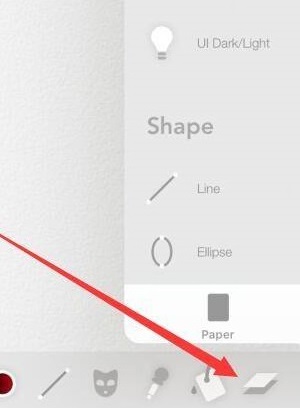
2、长按要移动的图层缩略图。
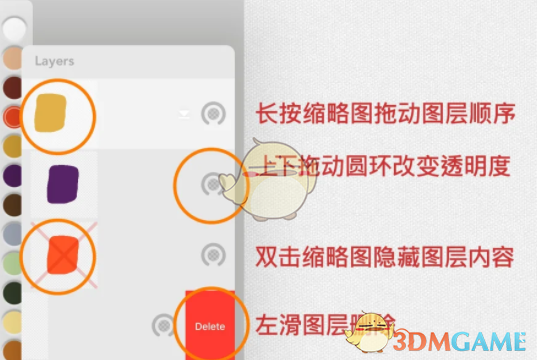
3、将缩略图向上或向下移动位置即可。
以上就是小编带来的artset怎么调整图层顺序?移动图层方法,更多相关资讯教程,请关注源码搜藏网。
泰康泰生活App下载_泰康泰生活App官方版下载 v5.27.0安卓版
2023-06-09 / 139.37M

美团买菜app下载_美团买菜官方手机版下载 v5.49.0安卓版
2023-06-09 / 27.89M

云端学习App下载_云端学习官方版手机版下载 v7.7.1安卓版
2023-06-09 / 111.07M

CM语音app下载_CM语音最新版本下载 v6.63.0安卓版
2023-06-09 / 82.67M

微信公众平台手机版app下载安装_微信公众平台手机客户端官方下载 v2.16.1安卓版
2023-06-09 / 79.4M

订阅号助手app下载_微信订阅号助手app下载安装 v2.16.1安卓版
2023-06-09 / 79.4M

Copyright 2019-2022 版权所有
声明: 所有软件和文章来自互联网 如有异议 请与本站联系socangkefu@foxmail.com 本站为非赢利性网站 不接受任何赞助和广告 技术支持